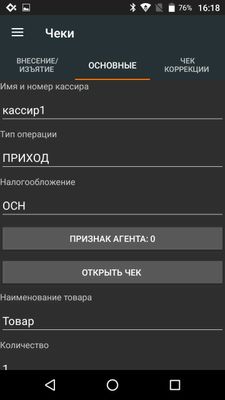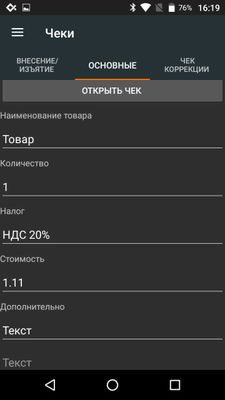Как оформить чек с данными агента ( и с информацией о поставщике) в приложении MSPOS Expert.
Агентская схема подходит тем, кто работает с клиентами от имени других организаций. В схеме участвуют две стороны: агенты и принципалы (поставщики). Поставщик договаривается с человеком или компанией (агентом), чтобы тот помог продать его товар или услугу. Агент работает напрямую с клиентами и реализует товары и услуги поставщиков, берет на себя организацию, переговоры и расчет с клиентами.
При открытии компании вы ее регистрируете как агент (информацией могут владеть бухгалтер компании, или юридический отдел компании). Проверить регистрацию можно обратившись в ФНС лично или по телефону. Так же при регистрации кассы данный реквизит обязательно указывается в кассе.
1. Запустите приложение MSPOS Expert
Последние 4 цифры S/N терминала (серийного номера, который указан в приложении или на обратной стороне устройства).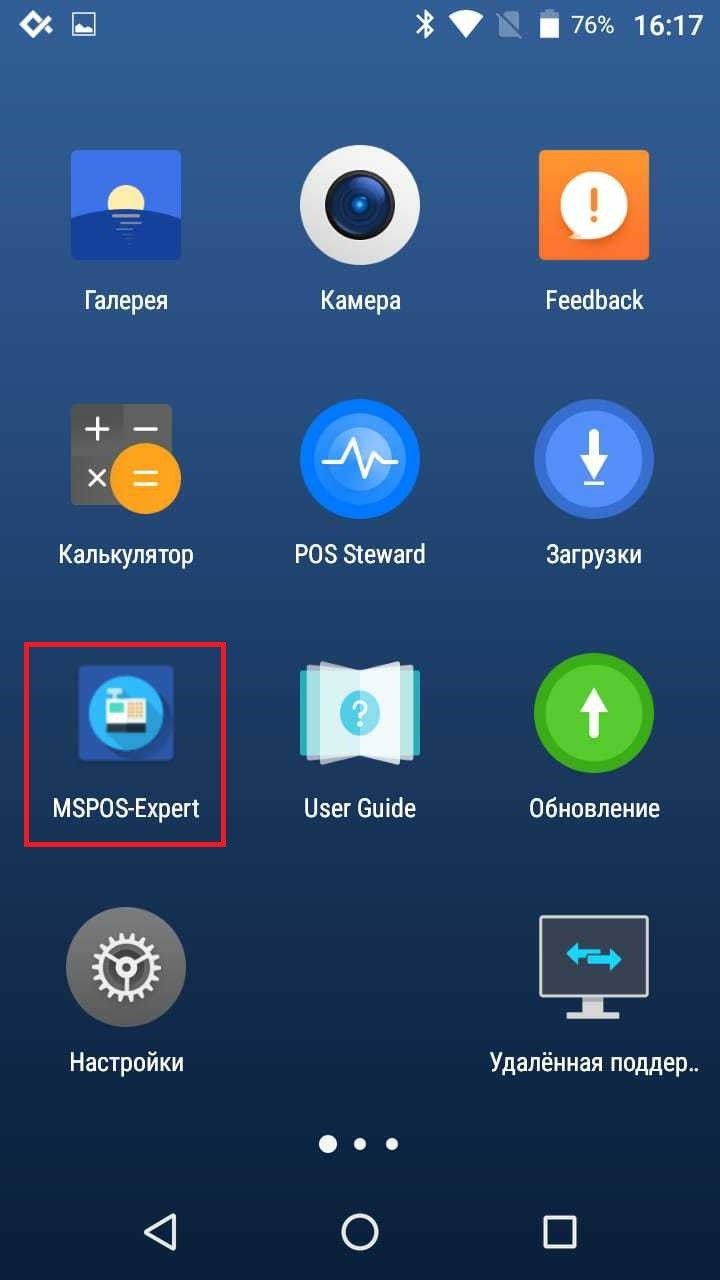
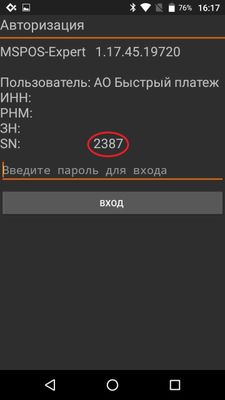
2. Перейдите в меню "чеки" - "Основные"
- Имя кассира- укажите ФИО сотрудника, кто формирует продажу(полностью)
- Тип операции- приход это получение средств, возврат прихода это осуществляет возврата клиенту средств.
- Налогообложение- выберите свою СНО
- Признак агента - передвиньте тумблер для активации данные агента.
- Платежный агент - Компания или ИП, но не кредитная организация, которая принимает платежи и рассчитывается с физлицами за товары, работы или услуги. Например, прием оплаты за мобильный телефон.
- Платежный субагент - Организация, которая заключила договор с платёжным агентом и принимает деньги по его поручению.
- Банковский платежный агент - Компания или ИП, которая на основе договора с кредитной организацией предоставляет банковские услуги, принимает и выплачивает деньги физлицам.
- Банковский платежный субагент - Организация, которая исполняет обязанности банковского платежного агента по его поручению. Банковский платежный субагент выполняет те же операций, что и банковский платежный агент.
- Комиссионер - Торговый посредник, который продает и покупает товары от своего имени, но за счет поручителя за оговоренное вознаграждение или комиссию.
- Поверенный - Торговый посредник, действующий от имени поручителя.
- Агент - Страховые компании, туристические компании и агенты или другие агенты, которым не подходит ни один из признаков.
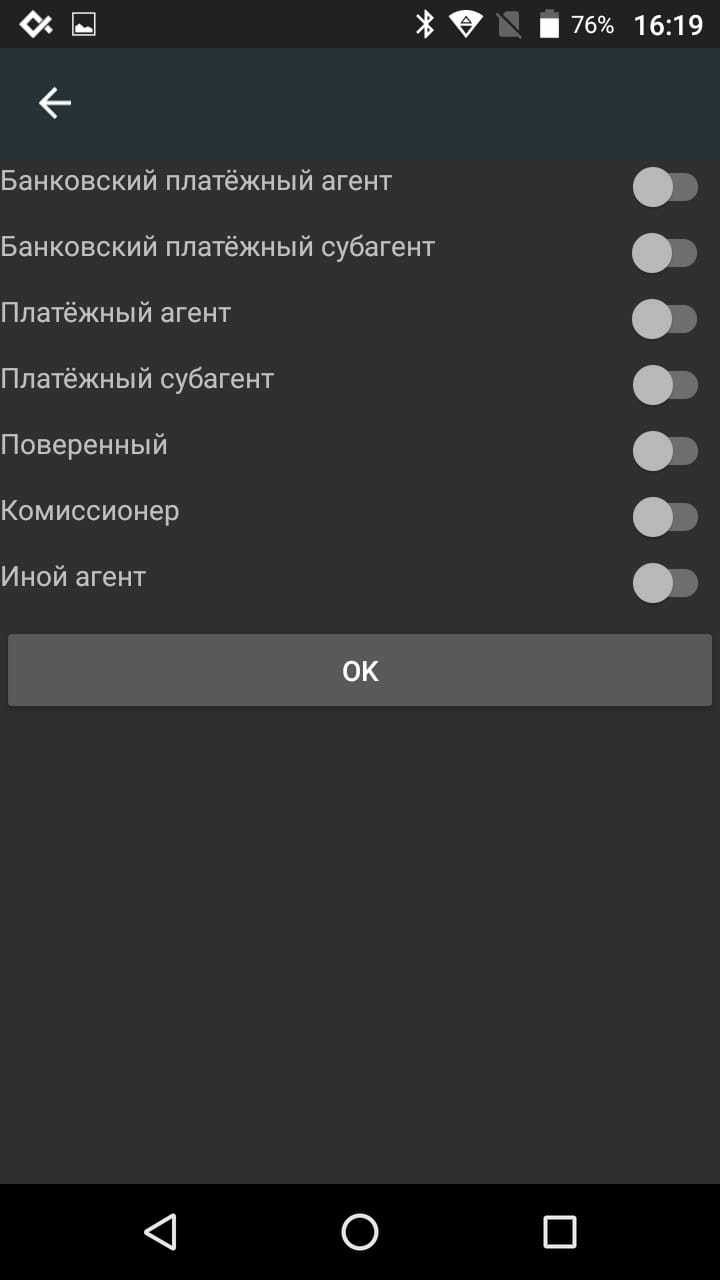
- нажмите кнопку "открыть чек"
- Наименование товара - укажите наименование товарной позиции то, что продаете клиенту (по которой получаете предоплату)
- Количество - укажите количество проданной товарной позиции
- Налог - НДС на товарную позицию согласно вашей СНО
- Стоимость - укажите сумму которую сейчас получаете от клиента в качестве предоплаты (в формате 10.00 т.е. с копейками)
- Дополнительно - Поле используется в случае если вам необходимо указать какие-то доп. данные, например так как мы используем тег Агента нем необходимо передать данные поставщика, а именно(телефон, ИНН и наименование поставщика.
- Нажмите в поле дополнительно, выберите пункт ИНН поставщика, строкой ниже введите ИНН и обязательно нажмите кнопку "добавить "ИНН поставщика"
- Далее необходимо нажать снова на поле дополнительно с выпадающем списке и выбрать "наименование поставщика", строкой ниже внесите наименование поставщика и обязательно нажмите на кнопку "добавить наименование доставщика"
- Далее необходимо нажать снова на поле дополнительно с выпадающем списке и выбрать "телефон поставщика" строкой ниже внести номер телефона поставщика и обязательно нажмите на кнопку "добавить телефон поставщика"
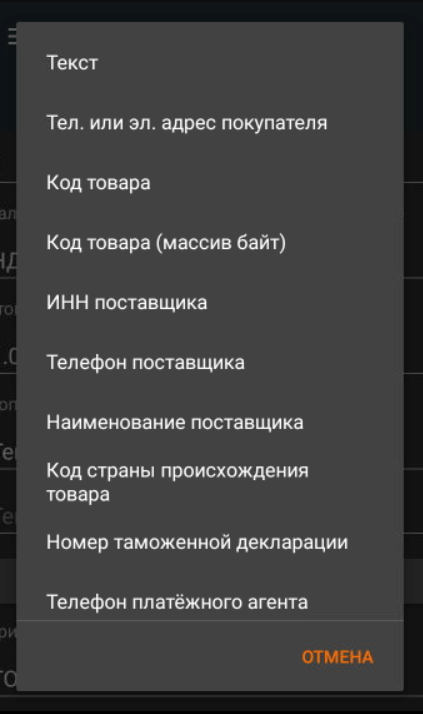
Таким образом вы добавили все необходимые данные поставщика и можно продолжить оформление чека.
Инструкция по оформлению https://support.life-pay.ru/ru/knowledge_base/category/67/
Важно! Обратите внимание, что при создании чеков в приложении MSPOS-Expert важно прощелкать каждую строку и выбрать нужное значение (даже если уже в ней проставлено верное значение изначально).
 Создание чеков в MSPOS Expert
Создание чеков в MSPOS Expert
- Создание прихода с данными агента в MSPOS Expert
- Создание чека с несколькими товарными позициями в MSPOS Expert
- Чек полного расчета в MSPOS Expert
- Чек полного расчета(с учетом ранее внесенной предоплаты) в MSPOS Expert
- Чек прихода аванса на MSPOS (MSPOS Expert)
- Чек прихода предоплаты 100% на MSPOS (MSPOS Expert)
- Чек прихода (продажи) на MSPOS (MSPOS Expert)
29